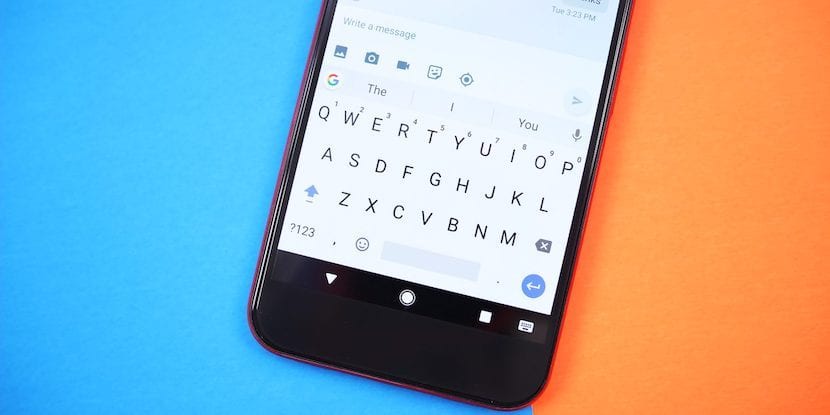
Gboard se ha convertido en el teclado más popular de la actualidad para teléfonos Android. En los últimos meses se han incorporado multitud de funciones en el mismo, que han ayudado a hacerlo mucho más completo. Una nueva función de portapapeles o el teclado flotante son dos de los cambios que se han introducido en el mismo, permitiendo un mejor uso de este teclado en nuestros teléfonos. La posibilidad de personalizarlo es otro punto fuerte.
Ya que Gboard nos permite personalizar su aspecto de una manera sencilla. De esta manera, se adaptará a nuestros gustos y vamos a tener un teclado totalmente personalizado. Y lo mejor de todo es que es realmente sencillo poder personalizar el aspecto del teclado en Android. ¿Qué tenemos que hacer?
Se trata de una de los trucos que podemos usar para tener una mejor experiencia de uso con Gboard, como ya os hemos mostrado en su día. En este caso, lo que vamos a hacer es modificar el tema que usamos en el teclado. Por defecto viene con ese color de fondo, pero nosotros lo podemos cambiar de una forma muy simple. De manera que si el actual diseño del teclado te resulta aburrido, no vas a tener problema a la hora de modificarlo.

Modificar el tema en Gboard
Tenemos dos formas de conseguir este cambio de tema en el teclado. Como seguramente ya sabéis, los temas se encuentran en el apartado de ajustes de la aplicación. Aunque la manera que podemos usar para llegar a los mismos es diferente. Pero os mostramos las dos maneras, de modo que podáis elegir aquella que es más cómoda para vosotros.
Modo rápido

Si queréis cambiar el tema en Gboard de una manera muy rápida, porque el diseño del teclado y la forma de llegar a los ajustes no os resulta cómoda, tenemos un truco muy simple. En primer lugar hay que abrir alguna aplicación en Android en la que tengamos que usar el teclado (apps de mensajería o la de notas, por ejemplo).
Una vez abierta, debes pulsar sobre el botón de la coma (,) durante unos cinco segundos, hasta que se abra un nuevo menú en la pantalla. Nos va a llevar directamente a los ajustes de la aplicación, donde nos encontramos con todos los apartados que nos interesan, entre ellos el de temas, que es sobre el que debemos pinchar en este caso. De esta manera estamos ya en el apartado que tenemos que usar.
A continuación podemos entrar ya en los temas, de modo que vamos a modificar el tema que usamos en Gboard. Tenemos allí las opciones que podemos usar en el teclado. Simplemente hay que seleccionar la que os resulte más cómoda.
Modo tradicional

Además de esta manera rápida de cambiar el tema, Gboard nos ofrece la forma clásica de poder entrar en los ajustes, donde está el apartado de temas. Para ello, abrimos alguna app en Android en la que tengamos que hacer uso del teclado. Una vez tenemos el teclado en la pantalla, pulsamos sobre la G que sale en la izquierda, una G de colores.
Al hacer esto, salen varias opciones en dicha barra superior. Nosotros tenemos que pulsar sobre los tres puntos horizontales, que salen en la parte derecha de la pantalla. Cuando hacemos esto, en la parte inferior de la pantalla nos van a salir varias opciones. Una de estas opciones es la de los ajustes. Pinchamos entonces en ella.
Dentro de los ajustes uno de los apartados que nos encontramos al principio es el de Tema. Por lo que simplemente tenemos que entrar en el mismo. De esta manera, vamos a poder modificar el tema de Gboard. Allí nos encontramos con varias opciones, por lo que seleccionamos la que más nos guste a nosotros. Así, ya hemos personalizado el aspecto de la aplicación en nuestro teléfono Android. Muy sencillo de hacer, como podéis ver.
¿Estás pensando en cambiar de teclado en Android? Descubre la forma de hacerlo y las mejores opciones disponibles en este enlace.


